Cara Buang Virus di HP Android
- Mengenali Tanda-Tanda HP Android Terinfeksi Virus
- Cara Menghapus Aplikasi yang Berbahaya
- Menggunakan Antivirus dan Pemindai Malware
- Memulihkan Sistem Android ke Pengaturan Pabrik (Factory Reset)
-
- Langkah-Langkah Melakukan Factory Reset pada HP Android
- Peringatan dan Hal yang Perlu Diperhatikan Sebelum Melakukan Factory Reset
- Daftar Data yang Akan Hilang Setelah Melakukan Factory Reset
- Panduan Melakukan Backup Data Penting Sebelum Factory Reset
- Langkah-Langkah Melakukan Backup Data Menggunakan Fitur Bawaan Android
- Mencegah Infeksi Virus di Masa Mendatang
- Akhir Kata
Mengenali Tanda-Tanda HP Android Terinfeksi Virus
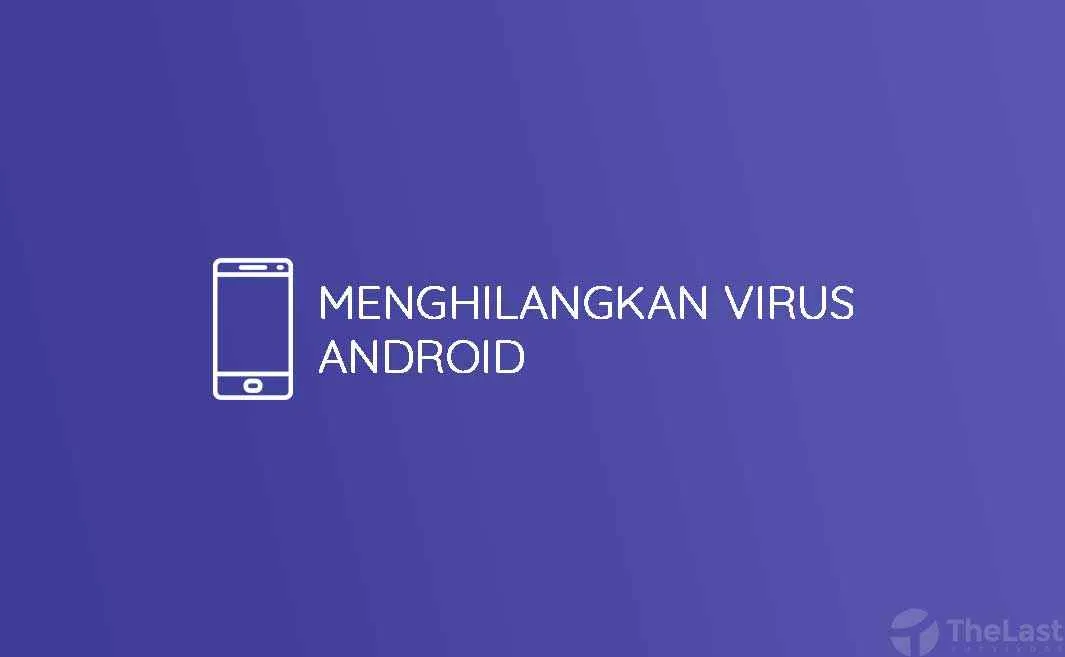
HP Android yang lemot dan tiba-tiba muncul iklan nggak jelas? Hati-hati, bisa jadi HP kamu lagi diserang virus! Kejadian ini lebih sering terjadi daripada yang kamu kira. Mengetahui tanda-tandanya penting banget buat mencegah kerusakan data dan menjaga privasi kamu. Berikut ini beberapa tanda yang perlu kamu waspadai.
Lima Tanda Umum HP Android Terinfeksi Virus atau Malware
Ada beberapa indikator yang menunjukkan HP Android kamu mungkin terinfeksi malware. Kejelian kamu dalam mengenali tanda-tanda ini akan membantu mencegah masalah yang lebih besar. Jangan abaikan hal-hal kecil yang terlihat aneh.
- HP tiba-tiba menjadi lambat dan sering mengalami lag, bahkan untuk aplikasi sederhana.
- Munculnya iklan pop-up yang mengganggu dan tidak bisa ditutup dengan mudah, bahkan saat tidak menggunakan aplikasi tertentu.
- Penggunaan data seluler atau baterai yang meningkat drastis tanpa alasan yang jelas.
- Aplikasi baru muncul tanpa sepengetahuanmu, atau aplikasi yang sudah ada berubah fungsi atau ikonnya.
- HP sering mengalami restart atau mati sendiri tanpa sebab yang jelas.
Ilustrasi Perilaku Mencurigakan Aplikasi yang Mengindikasikan Infeksi Virus
Bayangkan kamu sedang menggunakan aplikasi game favorit. Tiba-tiba, muncul iklan yang sangat agresif dan tidak bisa ditutup. Iklan tersebut berisi tautan yang mencurigakan dan mengarahkan ke situs web yang tidak dikenal. Setelah menutup iklan tersebut, kamu menyadari bahwa aplikasi game tersebut telah menambahkan izin akses ke kontak dan galeri foto. Ini adalah perilaku yang sangat mencurigakan dan mengindikasikan adanya malware yang mungkin telah menginfeksi aplikasi tersebut. Aplikasi yang tadinya normal, kini menampilkan iklan secara terus menerus, bahkan saat aplikasi tidak aktif. Atau, ikon aplikasi berubah, dan fungsinya pun berbeda dari biasanya. Ini semua adalah tanda bahaya yang harus diwaspadai.
Tiga Jenis Malware yang Umum Menginfeksi Android dan Dampaknya
Berbagai jenis malware mengincar sistem Android. Ketiga jenis malware ini cukup umum dan memiliki dampak yang berbeda-beda terhadap perangkat.
- Adware: Jenis malware ini menampilkan iklan yang mengganggu secara terus menerus. Dampaknya, selain mengganggu, adware juga bisa menghabiskan kuota data dan baterai HP.
- Spyware: Malware ini secara diam-diam memantau aktivitas pengguna, mencuri data pribadi seperti kontak, pesan, dan informasi lokasi. Dampaknya, privasi pengguna sangat terancam.
- Ransomware: Malware ini mengenkripsi data di HP, lalu meminta tebusan agar data tersebut dapat diakses kembali. Dampaknya, pengguna kehilangan akses ke data penting dan harus membayar uang tebusan yang tidak menjamin data akan dikembalikan.
Tabel Gejala Infeksi Malware dan Solusi Awal
Memahami gejala infeksi dan solusi awal sangat penting untuk mengatasi masalah dengan cepat.
| Gejala Infeksi | Jenis Malware yang Mungkin | Tingkat Keparahan | Solusi Awal |
|---|---|---|---|
| Iklan pop-up yang berlebihan | Adware | Sedang | Hapus aplikasi yang mencurigakan |
| Penggunaan data dan baterai yang tinggi | Spyware, Adware | Sedang – Tinggi | Restart HP, periksa penggunaan data dan baterai |
| Data dienkripsi, permintaan tebusan | Ransomware | Sangat Tinggi | Jangan membayar tebusan, backup data (jika memungkinkan), lakukan factory reset |
| Aplikasi baru muncul tanpa izin | Berbagai jenis malware | Sedang – Tinggi | Hapus aplikasi yang mencurigakan, scan dengan antivirus |
Tindakan Pencegahan untuk Menghindari Infeksi Virus
Pencegahan lebih baik daripada pengobatan. Berikut beberapa langkah yang bisa kamu lakukan untuk meminimalisir risiko infeksi virus.
- Unduh aplikasi hanya dari Google Play Store dan selalu perhatikan rating dan review-nya.
- Aktifkan fitur “Unknown Sources” hanya jika diperlukan dan matikan kembali setelah selesai.
- Pastikan sistem operasi Android selalu diperbarui ke versi terbaru.
- Instal dan gunakan aplikasi antivirus yang terpercaya secara berkala.
- Berhati-hati saat mengklik tautan atau lampiran email yang mencurigakan.
- Jangan root HP kecuali benar-benar diperlukan dan mengerti risikonya.
Cara Menghapus Aplikasi yang Berbahaya
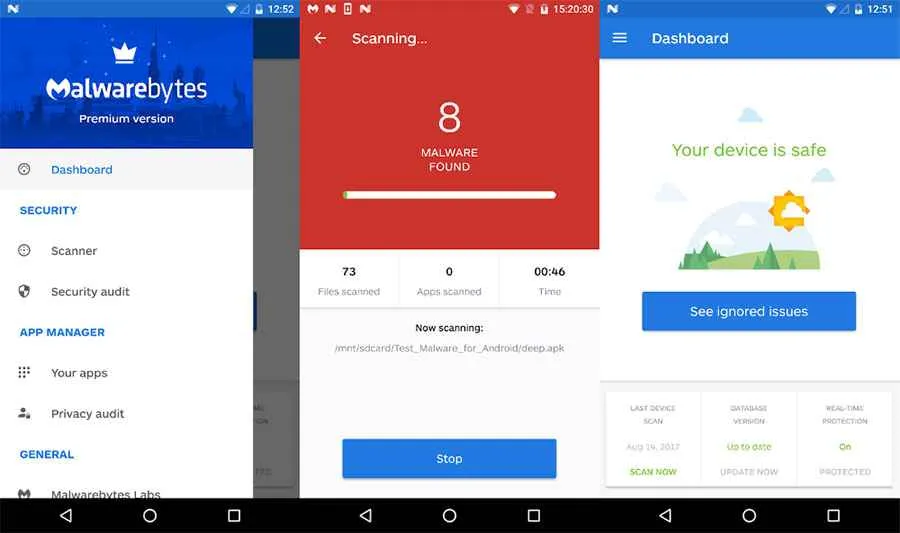
HP Androidmu lemot? Aplikasi tiba-tiba muncul sendiri? Bisa jadi itu tanda ada aplikasi berbahaya yang menginfeksi sistem. Jangan panik! Berikut cara mudah untuk menyingkirkan aplikasi-aplikasi nakal tersebut dan mengembalikan performa HP-mu ke kondisi prima.
Menghapus aplikasi mencurigakan memang terlihat sepele, tapi ada beberapa hal yang perlu diperhatikan agar prosesnya efektif dan aman. Jangan sampai malah menghapus aplikasi penting yang justru dibutuhkan sistem. Ikuti langkah-langkah di bawah ini dengan cermat!
Langkah-langkah Menghapus Aplikasi Mencurigakan
Berikut langkah-langkah detail untuk menghapus aplikasi mencurigakan dari HP Android. Prosesnya cukup mudah, kok! Yang penting teliti dan hati-hati.
- Buka menu Pengaturan: Cari ikon gerigi (⚙️) di layar utama atau di menu aplikasi. Biasanya ikon ini berwarna abu-abu atau biru muda.
- Pilih Aplikasi: Setelah masuk ke menu pengaturan, cari dan pilih opsi “Aplikasi” atau “Manajemen Aplikasi”. Nama menunya bisa sedikit berbeda tergantung merk dan versi Android HP-mu.
- Cari Aplikasi Mencurigakan: Di sini kamu akan melihat daftar semua aplikasi yang terinstal di HP-mu. Perhatikan baik-baik, cari aplikasi yang mencurigakan. Ciri-cirinya biasanya adalah ikon yang aneh, nama yang tidak familiar, atau izin akses yang berlebihan (misalnya, akses ke kontak, lokasi, atau mikrofon tanpa alasan yang jelas).
- Pilih dan Hapus Aplikasi: Setelah menemukan aplikasi yang mencurigakan, ketuk aplikasi tersebut. Lalu, cari tombol “Hapus” atau “Uninstall”. Konfirmasikan penghapusan aplikasi tersebut.
Sebagai ilustrasi, bayangkan layar pengaturan aplikasi menampilkan daftar aplikasi seperti WhatsApp, Instagram, dan sebuah aplikasi bernama “System Cleaner Pro” dengan ikon yang terlihat sederhana namun kurang familiar. Setelah memilih “System Cleaner Pro”, akan muncul pilihan “Uninstall” atau “Hapus”. Dengan menekan tombol “Hapus”, maka aplikasi tersebut akan dihapus dari perangkat.
Identifikasi Aplikasi yang Disamarkan
Aplikasi berbahaya sering menyamar sebagai aplikasi sistem atau aplikasi penting lainnya. Mereka menggunakan nama dan ikon yang mirip dengan aplikasi asli untuk mengelabui pengguna. Beberapa contoh aplikasi yang sering disamarkan antara lain aplikasi pembersih sistem palsu, aplikasi penghemat baterai palsu, atau aplikasi pengoptimal performa palsu. Aplikasi-aplikasi ini seringkali meminta izin akses yang berlebihan dan dapat membahayakan data pribadimu.
Membedakan Aplikasi Berbahaya dan Aplikasi Aman
Membedakan aplikasi berbahaya dari aplikasi aman memerlukan ketelitian. Berikut beberapa tips yang dapat membantumu:
- Periksa pengembang aplikasi: Aplikasi dari pengembang yang tidak dikenal atau tidak terpercaya berpotensi berbahaya. Perhatikan ulasan pengguna sebelum menginstal aplikasi.
- Periksa izin akses aplikasi: Aplikasi yang meminta izin akses yang berlebihan tanpa alasan yang jelas patut dicurigai. Jangan memberikan izin akses yang tidak diperlukan.
- Periksa ukuran aplikasi: Aplikasi yang berukuran sangat kecil atau sangat besar juga patut dicurigai. Aplikasi yang terlalu kecil mungkin tidak lengkap atau berisi malware, sementara aplikasi yang terlalu besar mungkin menyembunyikan sesuatu.
- Perhatikan aktivitas aplikasi: Aplikasi berbahaya seringkali berjalan di latar belakang dan mengonsumsi banyak baterai atau data seluler. Perhatikan penggunaan baterai dan data seluler HP-mu.
Flowchart Penghapusan Aplikasi Mencurigakan
Berikut flowchart sederhana yang menggambarkan alur penghapusan aplikasi mencurigakan:
- Mulai
- Buka Pengaturan
- Pilih Aplikasi
- Identifikasi Aplikasi Mencurigakan
- Pilih Aplikasi
- Ketuk “Hapus”
- Konfirmasi Penghapusan
- Selesai
Menggunakan Antivirus dan Pemindai Malware

HP Androidmu lemot dan sering nge-lag? Atau aplikasi tiba-tiba error? Bisa jadi itu tanda-tanda serangan virus atau malware. Untungnya, kamu bisa melindungi si smartphone kesayangan dengan bantuan aplikasi antivirus. Memilih aplikasi yang tepat dan memaksimalkan fungsinya adalah kunci utama. Yuk, kita bahas lebih lanjut!
Memilih dan Menginstal Aplikasi Antivirus yang Terpercaya
Pasar aplikasi Android dipenuhi dengan berbagai macam antivirus, mulai dari yang gratis hingga berbayar. Pilihlah aplikasi yang sudah teruji reputasinya, memiliki rating tinggi di Google Play Store, dan memiliki basis pengguna yang besar. Perhatikan juga izin akses yang diminta aplikasi tersebut. Jangan sampai aplikasi antivirus malah jadi ancaman baru untuk privasi dan keamanan data di HP kamu. Setelah menemukan aplikasi yang sesuai, instal aplikasi tersebut seperti menginstal aplikasi Android pada umumnya. Pastikan kamu mengunduhnya dari Google Play Store untuk menghindari aplikasi palsu atau terinfeksi.
Contoh Aplikasi Antivirus Populer dan Perbandingan Fitur
Ada banyak pilihan aplikasi antivirus Android di luar sana, tapi berikut tiga aplikasi yang cukup populer dan sering direkomendasikan:
- Avast Mobile Security: Avast dikenal dengan fitur-fiturnya yang lengkap, termasuk pemindaian virus, perlindungan terhadap malware, dan fitur anti-theft. Kelebihannya adalah interface yang user-friendly dan banyak fitur gratis. Kekurangannya, beberapa fitur canggih hanya tersedia di versi berbayar.
- AVG AntiVirus: Mirip dengan Avast, AVG juga menawarkan perlindungan yang komprehensif. Kelebihannya, aplikasi ini ringan dan tidak terlalu menguras baterai. Kekurangannya, beberapa fitur mungkin kurang detail dibandingkan dengan kompetitornya.
- Kaspersky Mobile Antivirus: Kaspersky merupakan nama besar di dunia keamanan siber. Kelebihannya, perlindungan yang ditawarkan sangat kuat dan handal. Kekurangannya, aplikasi ini cenderung lebih berat dan mungkin membutuhkan spesifikasi HP yang lebih tinggi.
Berikut perbandingan fitur ketiganya:
| Fitur | Avast Mobile Security | AVG AntiVirus | Kaspersky Mobile Antivirus |
|---|---|---|---|
| Pemindaian Virus | Ya | Ya | Ya |
| Perlindungan Malware | Ya | Ya | Ya |
| Anti-Theft | Ya (Versi Berbayar) | Ya (Versi Berbayar) | Ya |
| VPN | Ya (Versi Berbayar) | Tidak | Ya (Versi Berbayar) |
| Penggunaan Baterai | Sedang | Rendah | Sedang-Tinggi |
Panduan Langkah Demi Langkah Pemindaian Virus
- Buka aplikasi antivirus yang sudah terinstal.
- Cari tombol atau menu “Scan” atau “Pemindaian”.
- Pilih jenis pemindaian yang diinginkan (misalnya, pemindaian cepat atau pemindaian penuh).
- Tunggu hingga proses pemindaian selesai. Lama waktu pemindaian tergantung pada ukuran penyimpanan dan jenis pemindaian yang dipilih.
- Jika ditemukan ancaman, ikuti instruksi aplikasi untuk menghapus atau mengkarantina ancaman tersebut.
Pentingnya Pembaruan Rutin Aplikasi Antivirus
Sama seperti aplikasi lainnya, aplikasi antivirus juga perlu diperbarui secara rutin. Pembaruan ini berisi perbaikan bug, peningkatan performa, dan yang terpenting, database virus terbaru. Dengan database yang selalu update, aplikasi antivirus bisa mendeteksi dan menanggulangi ancaman virus dan malware yang baru muncul. Pastikan kamu mengaktifkan fitur pembaruan otomatis pada aplikasi antivirusmu agar selalu terlindungi.
Memulihkan Sistem Android ke Pengaturan Pabrik (Factory Reset)

Nah, kalau cara-cara di atas masih belum berhasil membasmi virus membandel di HP Android kamu, langkah terakhir yang bisa dicoba adalah factory reset. Ini ibarat menekan tombol reset pada komputer, mengembalikan semua pengaturan ke kondisi awal pabrik. Tapi, ingat ya, ini langkah ekstrem! Semua data di HP kamu bakal hilang. Jadi, pastikan kamu sudah siap sebelum melanjutkannya.
Factory reset memang solusi ampuh, tapi perlu persiapan matang. Proses ini akan menghapus semua data dan aplikasi yang terpasang di HP kamu, mengembalikannya ke kondisi seperti saat pertama kali dibeli. Oleh karena itu, penting banget untuk melakukan backup data penting sebelum melakukan factory reset.
Langkah-Langkah Melakukan Factory Reset pada HP Android
Langkah-langkah melakukan factory reset bisa sedikit berbeda tergantung merek dan model HP Android kamu. Namun, secara umum, langkah-langkahnya mirip. Biasanya, kamu bisa menemukan menu ini di menu Pengaturan. Cari menu “Sistem” atau “Cadangan & Setel Ulang”, lalu pilih “Setel Ulang Data Pabrik” atau sebutan serupa. Setelah itu, ikuti petunjuk di layar. Biasanya, kamu akan diminta untuk memasukkan PIN, pola, atau kata sandi untuk verifikasi.
Setelah proses selesai, HP Android kamu akan restart dan kembali ke pengaturan pabrik. Proses ini bisa memakan waktu beberapa menit, jadi bersabarlah ya!
Peringatan dan Hal yang Perlu Diperhatikan Sebelum Melakukan Factory Reset
Sebelum kamu memutuskan untuk melakukan factory reset, ada beberapa hal penting yang perlu kamu perhatikan. Pertama, pastikan kamu sudah melakukan backup data penting seperti foto, video, kontak, dan dokumen penting lainnya. Data-data ini akan hilang selamanya setelah factory reset dilakukan. Kedua, pastikan baterai HP kamu terisi penuh atau setidaknya di atas 50% untuk menghindari proses terhenti di tengah jalan. Ketiga, pastikan kamu mengerti konsekuensinya, karena proses ini tidak bisa dibalik.
Daftar Data yang Akan Hilang Setelah Melakukan Factory Reset
- Semua aplikasi yang terinstal (kecuali aplikasi bawaan)
- Semua data aplikasi (setting, progress game, dll)
- Kontak yang tersimpan di HP
- Foto dan video yang tersimpan di memori internal HP
- File dan dokumen yang tersimpan di memori internal HP
- Pengaturan personalisasi HP (wallpaper, tema, dll)
- Akun yang terhubung ke HP (kecuali akun Google, terkadang)
Panduan Melakukan Backup Data Penting Sebelum Factory Reset
Melakukan backup data sebelum factory reset sangat penting untuk menghindari kehilangan data berharga. Ada beberapa cara untuk melakukan backup data, salah satunya adalah menggunakan fitur bawaan Android. Kamu juga bisa menggunakan layanan cloud storage seperti Google Drive, Dropbox, atau OneDrive.
Langkah-Langkah Melakukan Backup Data Menggunakan Fitur Bawaan Android
Fitur backup bawaan Android memungkinkan kamu untuk mencadangkan data penting seperti kontak dan pengaturan aplikasi. Namun, fitur ini biasanya tidak mencadangkan foto, video, atau file lainnya. Untuk itu, kamu perlu melakukan backup secara manual untuk file-file tersebut. Biasanya, kamu bisa menemukan fitur ini di menu “Sistem” atau “Cadangan & Setel Ulang” pada pengaturan HP Android kamu. Ikuti petunjuk di layar untuk melakukan backup data. Pastikan koneksi internet kamu stabil selama proses backup berlangsung.
Ingat, melakukan backup secara berkala adalah kebiasaan baik untuk menjaga data kamu tetap aman. Jangan sampai menyesal karena kehilangan data berharga karena lupa melakukan backup!
Mencegah Infeksi Virus di Masa Mendatang
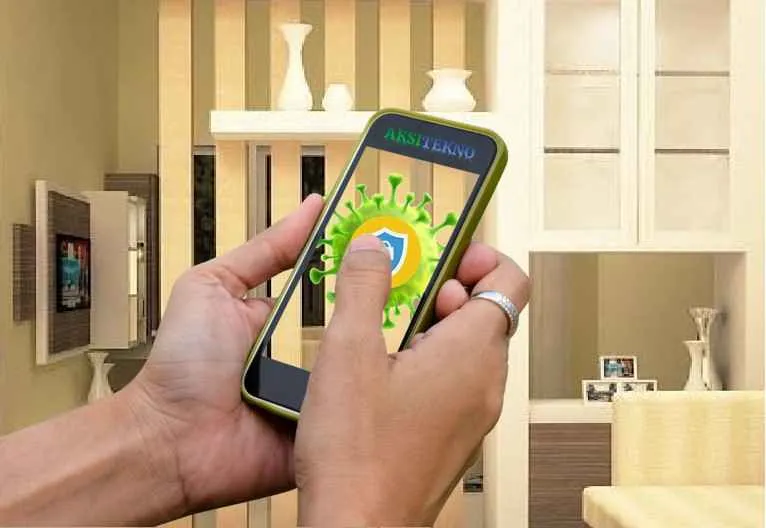
Nah, setelah berhasil membasmi virus jahat di HP Android kamu, saatnya kita bahas strategi jitu agar si virus nggak balik lagi, geng! Mencegah lebih baik daripada mengobati, kan? Berikut beberapa tips ampuh yang bisa kamu terapkan untuk menjaga keamanan digitalmu.
Sumber Unduh Aplikasi yang Aman
Pilih tempat unduh aplikasi yang terpercaya, ya! Jangan asal klik link yang nggak jelas. Aplikasi resmi biasanya tersedia di Google Play Store. Meskipun terkadang ada aplikasi yang menarik di luar Play Store, pertimbangkan resikonya. Unduh aplikasi dari sumber yang tidak dikenal bisa berisiko tinggi terkena malware.
- Google Play Store: Sumber resmi dan terverifikasi dari Google, dengan sistem keamanan yang ketat.
- Amazon Appstore: Alternatif lain yang juga terverifikasi, dengan koleksi aplikasi yang cukup lengkap.
Ingat, selalu periksa reputasi pengembang aplikasi sebelum menginstalnya. Lihat rating dan ulasan pengguna lainnya untuk meminimalisir risiko.
Memeriksa Izin Aplikasi Sebelum Instalasi
Sebelum menginstal aplikasi, penting banget untuk mengecek izin apa saja yang diminta aplikasi tersebut. Aplikasi yang meminta akses ke data pribadimu secara berlebihan, patut dicurigai. Jangan ragu untuk menolak instalasi jika izin yang diminta terasa janggal atau tidak relevan dengan fungsi aplikasi.
- Perhatikan dengan teliti daftar izin yang diminta, seperti akses ke kontak, lokasi, kamera, mikrofon, dan lain sebagainya.
- Bandingkan izin yang diminta dengan fungsi aplikasi. Jika ada ketidaksesuaian, lebih baik hindari menginstalnya.
- Cari informasi lebih lanjut tentang pengembang aplikasi jika kamu ragu.
Mengenali Tautan dan File yang Mencurigakan
Waspada terhadap tautan atau file yang mencurigakan! Jangan sembarangan mengklik tautan dari sumber yang tidak dikenal, terutama yang menawarkan sesuatu yang terlalu bagus untuk jadi kenyataan (terlalu murah, hadiah besar, dll). File dengan ekstensi mencurigakan juga harus dihindari.
- Hindari membuka email atau pesan teks dari pengirim yang tidak dikenal.
- Jangan mengunduh file dari situs web yang tidak aman (tidak menggunakan HTTPS).
- Perhatikan ekstensi file. Ekstensi seperti .apk (tanpa verifikasi dari Play Store), .exe, dan lainnya yang mencurigakan harus dihindari.
Pentingnya Memperbarui Sistem Operasi Android
Selalu perbarui sistem operasi Android kamu ke versi terbaru! Update sistem operasi biasanya berisi patch keamanan yang memperbaiki kerentanan sistem yang bisa dimanfaatkan oleh virus. Jangan menunda-nunda update, ya!
Dengan update rutin, kamu mendapatkan perlindungan terbaru dan fitur keamanan tambahan yang melindungi HP kamu dari ancaman malware. Biasakan cek pengaturan update secara berkala.
Akhir Kata

Nah, itulah beberapa cara efektif untuk mengatasi virus di HP Android kamu. Ingat, pencegahan lebih baik daripada pengobatan! Selalu unduh aplikasi dari sumber terpercaya, perbarui sistem operasi secara rutin, dan gunakan antivirus yang handal. Dengan begitu, HP Android kamu akan tetap aman dan lancar jaya. Jangan sampai deh HP kesayanganmu jadi korban virus lagi!


What's Your Reaction?
-
0
 Like
Like -
0
 Dislike
Dislike -
0
 Funny
Funny -
0
 Angry
Angry -
0
 Sad
Sad -
0
 Wow
Wow








